إصلاح: التطبيقات غير المثبتة تستمر في الظهور مرة أخرى على ويندوز 11

إذا استمرت التطبيقات والبرامج غير المثبتة في الظهور مرة أخرى على شريط المهام، يمكنك تحرير ملف XML لتعديل التخطيط وإزالة الأسطر المخصصة.

عندما يقترح فيرفكس ملء بقية عنوان URL، قد يكون من المغري استخدامه بسبب راحته. ولكن إذا كنت تشارك جهاز الكمبيوتر الخاص بك مع شخص ما أو تسمح لشخص آخر باستخدامه للبحث عن شيئ ما، فقد يكشف ذلك أشياء تفضل أن تبقيها خاصة. ولكن مع بعض التغييرات في إعدادات فيرفكس، يمكنك مسح تاريخ شريط العنوان URL والحفاظ على خصوصية جلساتك. تابع القراءة لرؤية الخطوات التي يجب اتباعها للحفاظ على جلسات تصفحك خاصة على فيرفكس.
المحتويات
كيفية مسح تاريخ شريط العنوان URL على فيرفكس
عندما تبدأ في كتابة عنوان موقع ما، سيقوم فيرفكس بملء البقية بما يعتقد أنك ستنتهي به بناءً على الإدخالات السابقة. إذا كنت تفضل أن لا يفعل ذلك، يمكنك إيقاف تشغيله من خلال إدخال إعدادات المتصفح. انقر على العجلة المسننة في الجزء العلوي الأيمن ثم انقر على إدارة المزيد من الإعدادات.
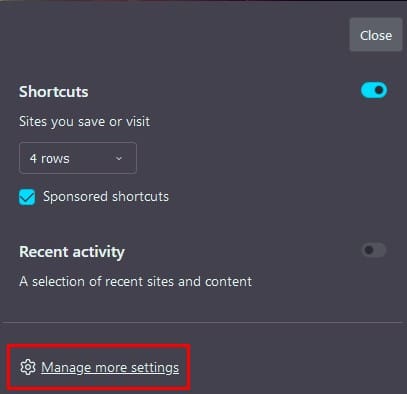
من قائمة الخيارات على اليسار، انقر على الخصوصية والأمان. انتقل إلى قسم شريط العنوان وقم بإلغاء تحديد جميع الخيارات المتاحة التي تتكون فقط من خمسة خيارات. سيتوقف ذلك عن اقتراح عنوان موقع عندما تبدأ في الكتابة.
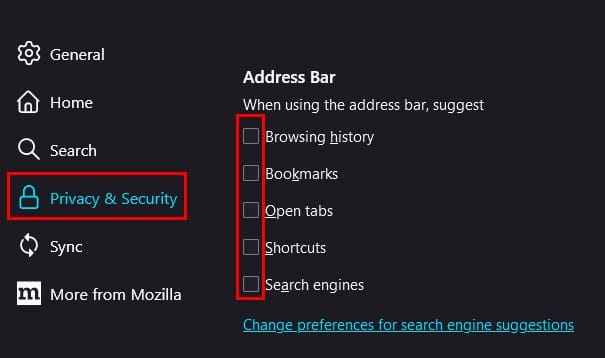
الآن دعنا نقوم بإزالة جميع البيانات التي جمعها فيرفكس قبل أن تقوم بإيقاف هذه الميزة.
قم بالتمرير لأسفل إلى قسم التاريخ. سترى زر مسح التاريخ. عند النقر عليه، سيفتح فيرفكس نافذة جديدة حيث ستحتاج إلى تحديد ما تريد مسحه. يمكنك الاختيار من بين الخيارات التالية:
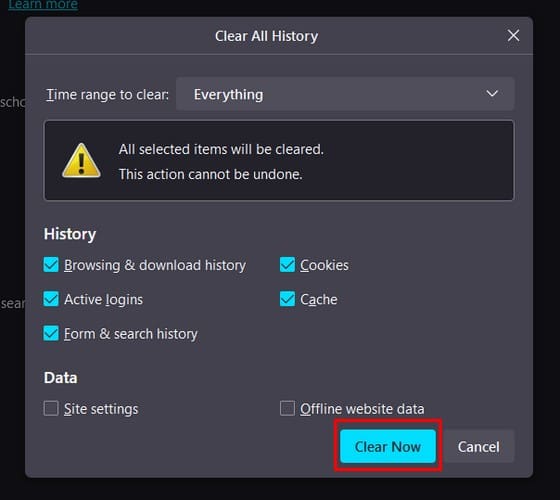
عندما تتخذ خياراتك، انقر على زر المسح الآن في الزاوية السفلية اليمنى. لقد قمت بمسح تاريخك ولكن يمكنك أيضًا منع فيرفكس من حفظ البيانات لجلسات التصفح المستقبلية.
نصيحة إضافية
إذا كنت لا تريد أن يحفظ فيرفكس تاريخ البحث والتصفح الخاص بك، يمكنك دائمًا تجربة استخدام نافذة خاصة. يمكنك فتح واحدة بسهولة عن طريق الضغط على Ctrl + Shift + P أو بالنقر على القائمة ثلاثية الخطوط في الجزء العلوي الأيمن واختيار خيار النافذة الخاصة. عندما تنتهي من استخدامها، سيتم مسح كل تاريخ البحث والتصفح الخاص بك.
الخاتمة
ليس لأنك تزور أي مواقع غير قانونية أو أي شيء مشابه، ولكن هناك مواقع لا تريد أن يعرف الآخرون أنك تزورها. نظرًا لأنك لا تعرف أبدًا متى قد تنسى أنك زرت هذا الموقع، فمن الأفضل أن تكون آمنًا من أن تندم وتقوم بمسح تاريخ شريط العنوان URL على فيرفكس. كما ترى، الأمر سريع وبسيط ويمكن القيام به في أقل من بضع دقائق. هل تعتبر مسح تاريخ شريط العنوان URL شيئًا توصي به لتحسين الخصوصية؟ دعني أعرف في التعليقات أدناه، ولا تنس مشاركة المقالة مع الآخرين على وسائل التواصل الاجتماعي.
إذا استمرت التطبيقات والبرامج غير المثبتة في الظهور مرة أخرى على شريط المهام، يمكنك تحرير ملف XML لتعديل التخطيط وإزالة الأسطر المخصصة.
إزالة المعلومات المحفوظة من الملء التلقائي في فايرفوكس من خلال اتباع هذه الخطوات السريعة والبسيطة لأجهزة Windows وAndroid.
في هذا الدليل، نعرض لك كيفية إجراء إعادة ضبط برفق أو بقوة لجهاز Apple iPod Shuffle.
هناك العديد من التطبيقات الرائعة على جوجل بلاي والتي تجعلك ترغب في الاشتراك. بعد فترة من الوقت، ستحتاج إلى إدارة اشتراكاتك على جوجل بلاي.
البحث في جيبك أو محفظتك لإيجاد البطاقة المناسبة للدفع يمكن أن يكون فعلاً مزعجاً. في السنوات القليلة الماضية، طورت شركات متعددة حلول الدفع غير التلامسية.
عند حذف تاريخ تنزيلات أندرويد، فإنك تساعد في توفير المزيد من مساحة التخزين من بين أشياء أخرى. إليك الخطوات التي يجب اتباعها.
هذا الدليل سيظهر لك كيفية حذف الصور ومقاطع الفيديو من فيسبوك باستخدام جهاز الكمبيوتر أو أندرويد أو نظام iOS.
لقد قضينا بعض الوقت مع Galaxy Tab S9 Ultra، وهو يعتبر الجهاز المثالي للتوافق مع جهاز الكمبيوتر الذي يعمل بنظام Windows أو Galaxy S23. بينما يعد هذا الجهاز رائعًا، إلا أن نظام Android وOne UI من Samsung ليست مثالية.
كتم رسائل المجموعة النصية في اندرويد 11 للحفاظ على إشعارات تحت السيطرة لتطبيق الرسائل وواتساب وتيليجرام.
قم بمسح تاريخ شريط العنوان URL على فيرفكس واحتفظ بجلساتك خاصة من خلال اتباع هذه الخطوات السريعة والسهلة.






